在成绩分析过程中,由于不同科目的学分不同,因此在求取平均成绩的过程中,需要对不同科目需要按所占学分比例进行加权,然后再求取平均学分绩。
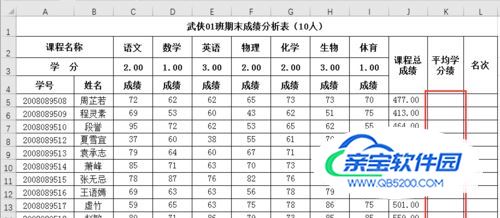
选定K5单元格,按照平均学分绩计算公式,直接在公式编辑栏(或单元格)中直接键入“=(2*C5+1*D5+3*E5+2*F5+2*G5+3*H5+1*I5)/14”,然后按下Enter键,可在K5中求得该同学的平均学分绩。
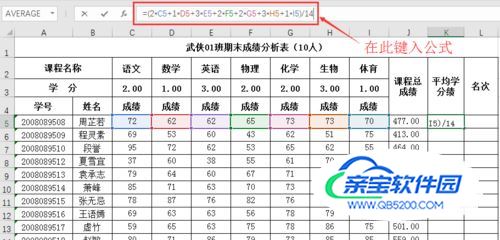
按步骤1完成之后,会发现K5单元格中的内容保留有多位小数,一般情况下,我们只保留两位小数即可。选定K5单元格,单击右键,选择下拉菜单中的“设置单元格格式(F)”选项。

在新弹出的对话框中,选择“数字”→“数值”→“小数位数(D)”,并在“小数位数(D)”后面的对话框中输入“2”,然后确定即可。
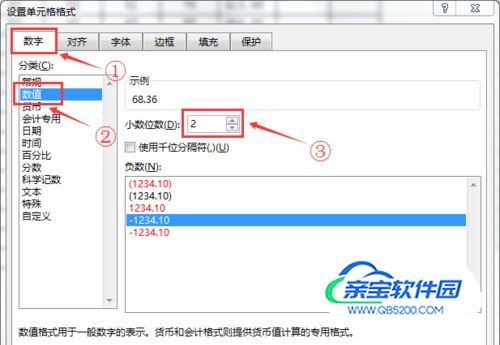
求得第一位同学的平均学分绩后,选定K5单元格,移动光标至K5单元格右下角,待空心十字变为实心十字时,按下鼠标左键,向下拖动鼠标至K14单元格,即可求得所有同学的平均学分绩。
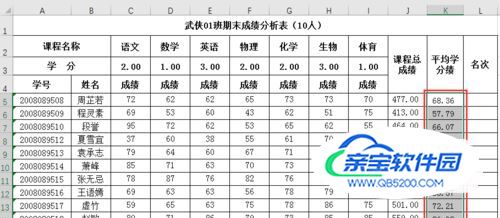
求取平均学分绩时,除了直接键入公式,也可用鼠标选定单元格的方法进行公式编辑,此处不做过多赘述。